Appareil Android fonctionnant lentement ? Cochez ici pour accélérer le téléphone
‘Mon téléphone est lent et se fige’ est une plainte courante des utilisateurs d’Android. Beaucoup de gens pensent que leurs appareils Android ralentissent avec le temps et ne fonctionnent pas à leur vitesse optimale. Cette affirmation est partiellement vraie car un appareil ne ralentit pas de lui-même. La vitesse d’un appareil Android est déterminée par divers facteurs qui modifient son fonctionnement et son fonctionnement normal.
Si vous pensez que mon téléphone est lent et se fige ou si vous ne savez pas pourquoi mon téléphone est en retard, veuillez noter que le ralentissement des appareils en raison d’une utilisation constante n’est pas un mythe. Il arrive en fait que votre appareil Android ne fonctionne pas aussi vite qu’avant.
Lisez la suite pour trouver des réponses à toutes vos questions telles que ‘Pourquoi mon téléphone est lent et se bloque?’
Partie 1 : Pourquoi les appareils Android deviennent plus lents avec le temps ?
À une époque où la technologie est en plein essor, il est évident pour nous de l’utiliser fréquemment et pendant des heures prolongées pour satisfaire toutes nos exigences quotidiennes. Une telle utilisation ralentit nos appareils.
Voici quelques-unes des raisons possibles qui répondent à vos questions, par exemple pourquoi mon téléphone est-il en retard lorsque vous vous plaignez que mon téléphone est lent et se fige.
- La toute première raison possible est les applications lourdes, à la fois achetées et intégrées, qui exécutent leurs opérations en arrière-plan pour récupérer des données, des notifications et des mises à jour plus récentes, ce qui ralentit un téléphone Android.
- Une autre raison pourrait être un cache corrompu ou obstrué, qui est un emplacement pour stocker les données de l’application et d’autres contenus.
- En outre, votre appareil Android est livré avec une quantité fixe de capacité de stockage interne, telle que 8 Go, 16 Go, etc., qui s’épuise en raison d’applications lourdes, de musique, de photos, de vidéos, de documents, de notes, de mémos et d’autres données. le logiciel Android.
- Une prise en charge solide de TRIM est obligatoire, c’est-à-dire qu’un disque solide ou une prise en charge de TRIM garantit que votre appareil reste en bonne santé et fonctionne correctement. Les appareils plus récents n’ont pas à s’en soucier, mais Android 4.2 et les propriétaires d’appareils antérieurs doivent passer à un appareil prenant automatiquement en charge TRIM.
- De plus, si vous avez remplacé la ROM de votre appareil par une nouvelle, préparez-vous à faire face à des problèmes, car toutes les versions personnalisées de la ROM d’origine ne peuvent pas correspondre à ses performances, ce qui ralentit un téléphone Android et vous sentez que mon téléphone est lent et se fige.
- La surchauffe et l’usure peuvent également être considérées comme des causes possibles de ralentissement de l’appareil. Si votre appareil est trop vieux, le ralentissement est normal. L’usure due à une utilisation prolongée sur une période de temps ralentit tous les types de machines à mesure que leurs composants se détériorent et s’usent. Dans une telle situation, ne vous demandez pas pourquoi mon téléphone est à la traîne, car c’est essentiellement une façon pour votre appareil de vous dire qu’il a vécu sa vie et qu’il doit être remplacé.
Partie 2 : 6 conseils pour accélérer les appareils Android.
Voici 6 conseils pour vous aider à accélérer à nouveau votre appareil Android.
1. Effacer le cache sur le téléphone Android
Vider le cache est toujours conseillé car il nettoie votre appareil et crée de l’espace pour le stockage. Suivez les étapes ci-dessous pour effacer le cache sur le téléphone Android:
1. Visitez ‘Paramètres’ sur votre téléphone Android et trouvez ‘Stockage’
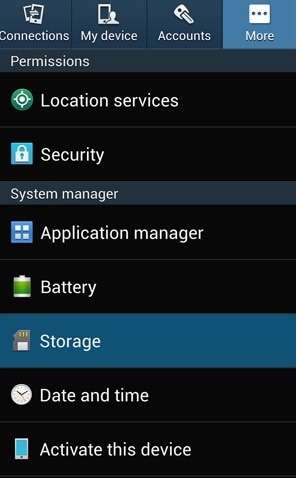
2. Appuyez maintenant sur ‘Données mises en cache’. Cliquez sur ‘OK’ pour effacer tout le cache indésirable de votre appareil, comme indiqué ci-dessus.
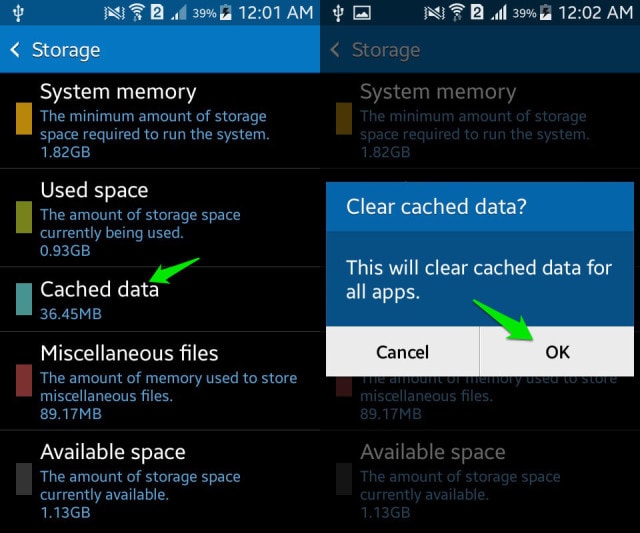
2. Désinstallez les applications indésirables et lourdes
Les applications lourdes occupent la majeure partie de l’espace sur votre appareil, ce qui le surcharge. Nous avons tendance à surcharger inutilement nos appareils avec des applications que nous n’utilisons finalement pas. Assurez-vous de supprimer toutes les applications indésirables pour créer de l’espace de stockage. Faire cela:
1. Visitez ‘Paramètres’ et recherchez ‘Gestionnaire d’applications’ ou ‘Applications’.
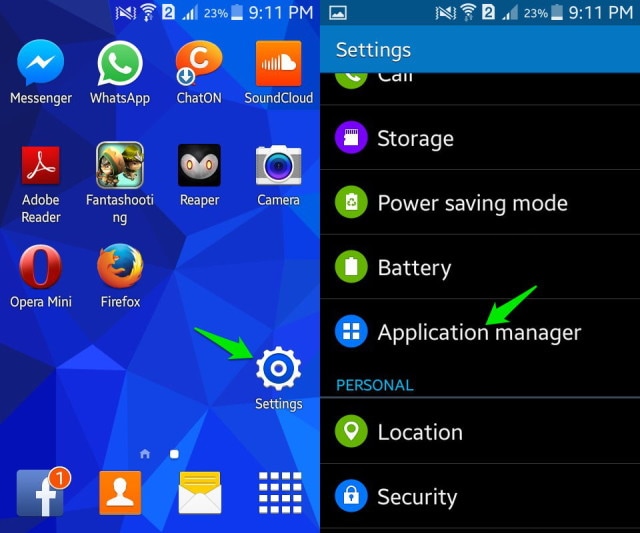
2. Sélectionnez l’application que vous souhaitez désinstaller. Parmi les options qui s’affichent devant vous, cliquez sur ‘Désinstaller’ pour supprimer l’application de votre appareil.
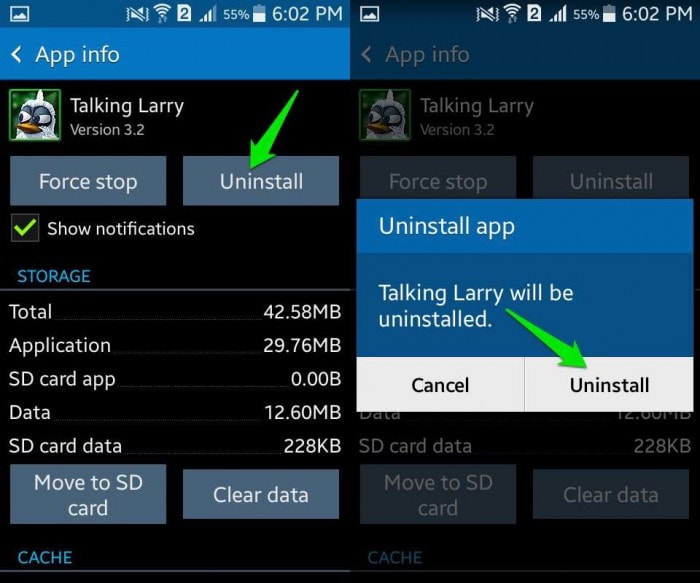
Vous pouvez également désinstaller une application lourde directement depuis l’écran d’accueil (possible uniquement sur certains appareils) ou depuis le Google Play Store.
3. Supprimer Bloatware sur Android
La suppression de bloatware est similaire à la suppression d’applications indésirables et lourdes de votre appareil, la seule différence étant que bloatware inclut des applications préinstallées sur votre appareil. Ces applications peuvent être supprimées en suivant les étapes mentionnées ci-dessus pour supprimer les applications indésirables et lourdes.
4. Désactivez les widgets indésirables
Les widgets consomment beaucoup de puissance de traitement et épuisent votre batterie plus rapidement. Ils sont à blâmer pour que votre Android devienne trop lent. Pour désactiver les widgets indésirables :
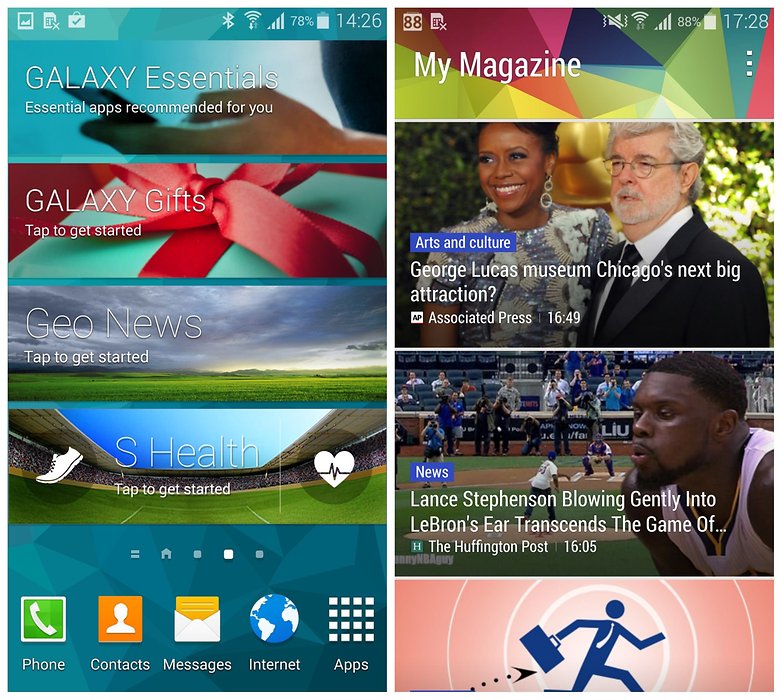
1. Appuyez longuement sur le Widget.
2. Faites-le maintenant glisser vers l’icône ‘X’ ou ‘Supprimer’ pour le supprimer.
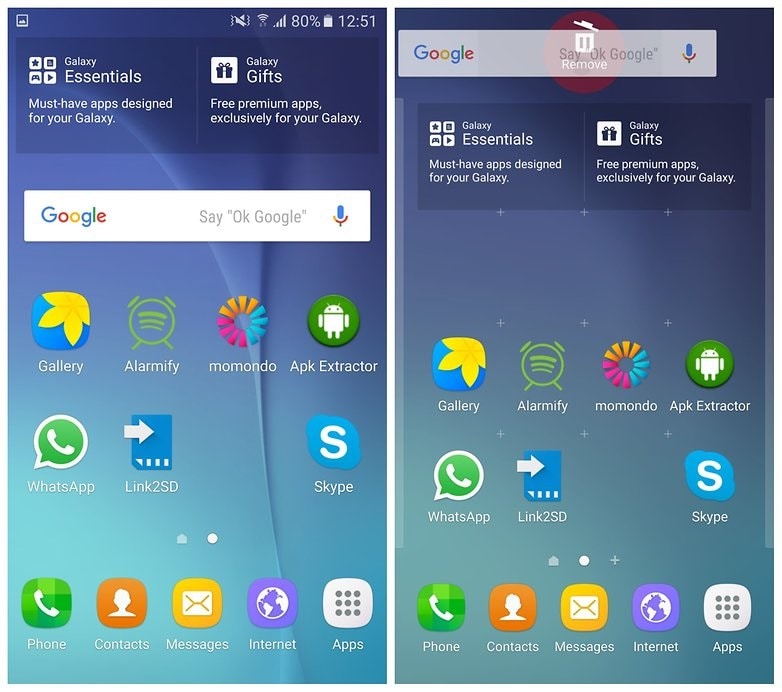
5. Gérer les animations sur un téléphone Android
Les animations et les effets spéciaux peuvent être désactivés facilement. Pour vous débarrasser de l’effet que vous voyez sur l’écran lorsque vous glissez pour le déverrouiller, vous pouvez le désactiver en visitant ‘Paramètres’, puis en sélectionnant ‘Verrouiller l’écran’. Sélectionnez maintenant ‘Déverrouiller l’effet’ et dans l’option, appuyez sur ‘Aucun’.
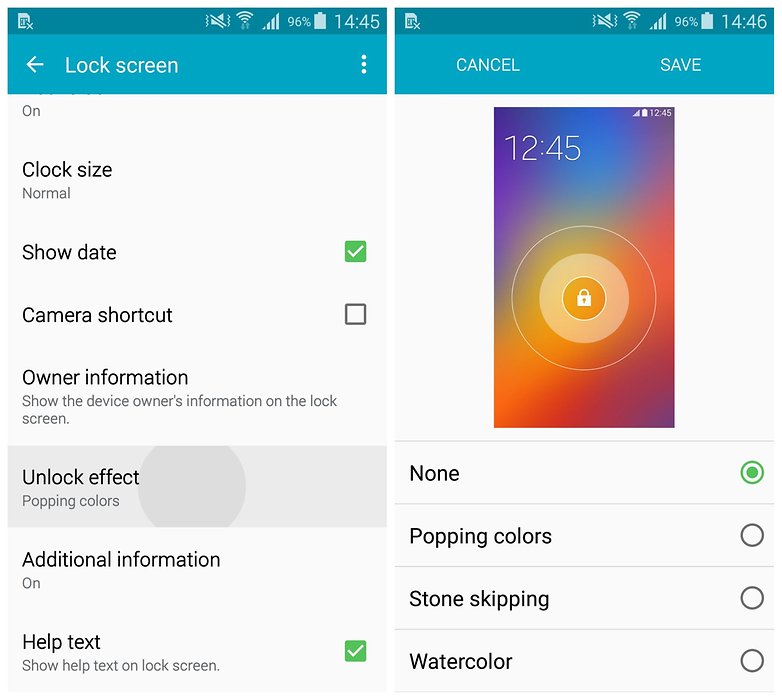
Pour désactiver d’autres effets sur l’écran principal, appuyez sur l’écran pendant un certain temps. Sélectionnez maintenant ‘Paramètres de l’écran’ et parmi les options disponibles, cochez ‘Aucun’.
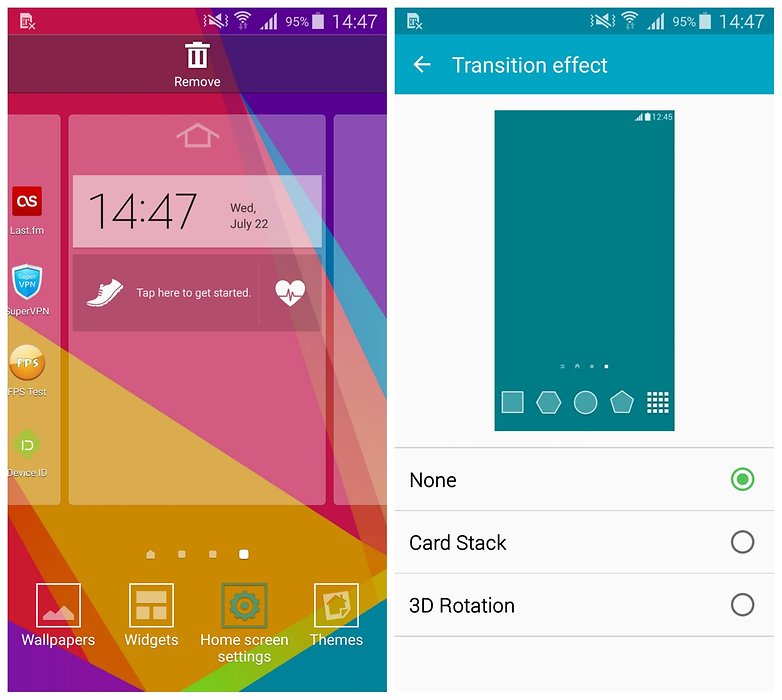
Cette méthode augmente les collecteurs de vitesse de votre appareil et le rend comme neuf.
6. L’usine réinitialise votre appareil.
N’oubliez pas de faire une sauvegarde de toutes vos données et contenus sur le cloud ou sur un périphérique de mémoire externe, comme une clé USB avant d’adopter cette méthode, car une fois que vous effectuez une réinitialisation d’usine sur votre appareil, tous les médias, contenus, données et autres les fichiers sont effacés, y compris les paramètres de votre appareil.
1. Visitez ‘Paramètres’ en cliquant sur l’icône des paramètres comme indiqué ci-dessous.
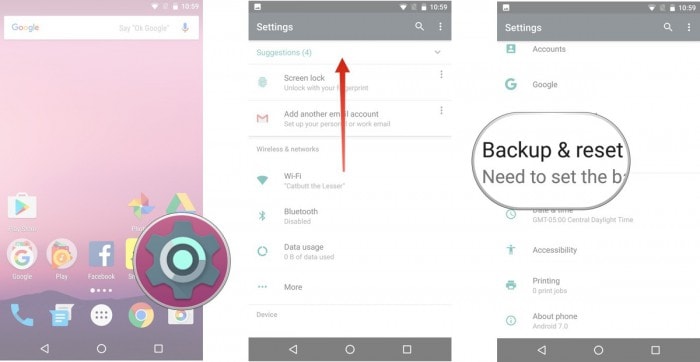
2. Sélectionnez maintenant ‘Sauvegarder et réinitialiser’ et continuez.
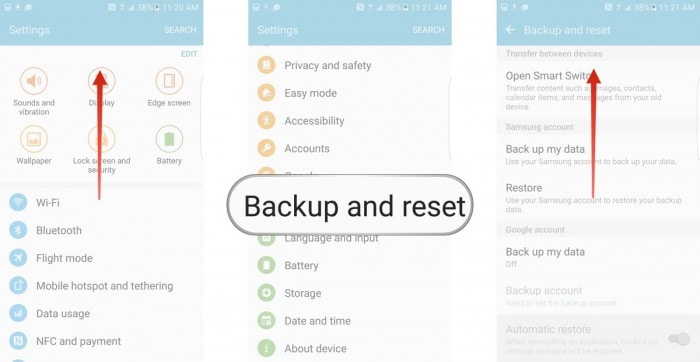
3. Dans cette étape, sélectionnez ‘Réinitialisation des données d’usine’ puis ‘Réinitialiser l’appareil’. Enfin, appuyez sur ‘EFFACER TOUT’ comme indiqué ci-dessous pour réinitialiser votre appareil en usine.
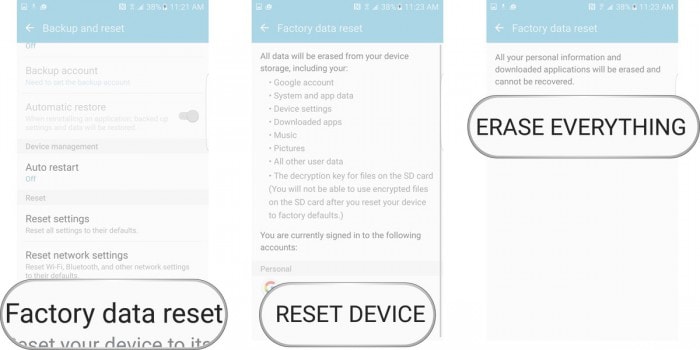
Remarque : Une fois le processus de réinitialisation d’usine terminé, votre appareil redémarrera automatiquement et vous devrez le configurer à nouveau.
Nous constatons que de nombreuses personnes se demandent pourquoi mon téléphone est à la traîne et recherchent des solutions pour l’accélérer à nouveau. Les conseils et astuces mentionnés ci-dessus visent à vous aider à retrouver la vitesse de votre appareil et les points à garder à l’esprit pour éviter qu’il ne ralentisse à l’avenir.
Veuillez noter que des changements mineurs de vitesse au fil du temps et dus à une utilisation régulière sont normaux. Un nouvel appareil fonctionnera certainement plus rapidement et plus efficacement. Néanmoins, vous pouvez suivre les conseils donnés ci-dessus pour résoudre tout problème pouvant exister dans votre appareil, ralentissant un téléphone Android pour améliorer ses performances.
Derniers articles